כיצד להכניס את Lorem Ipsum או טקסט אקראי למסמך Word של מיקרוסופט

יצירת Lorem Ipsum או טקסט אקראי היא פשוטה אם יש לך עותק של Microsoft Word. כך זה עובד וגם כיצד לשנות את התנהגות ברירת המחדל.
ל- Microsoft Word (כל הגרסאות) יש מוסתרתכונה המאפשרת לך להכניס בקלות את Lorem Ipsum או טקסט אקראי למסמך שלך. אני בעצם משתמש בתכונה בכל Word 2007, 2010, ול- Word 2013 האחרונה יש תכונה גרובית המאפשרת לך ליצור טקסט אקראי או טקסט של Lorem Ipsum במהירות ובקלות באמצעות פקודה פשוטה. זה מאוד נוח לבלוגרים שצריכים ליצור אתר מדומה עם טקסט דמה או ליצור דוגמה של משהו למצגת PowerPoint.
אז ראשית נסקור את הפקודה עבור Lorem Ipsum ואז נשקול את הפקודה להכנסת טקסט אקראי למסמך word.
עורכי הערה: החל משנת 2017, רק גרסת Windows של Microsoft Word תומכת בהכנסת Lorem Ipsum. Microsoft Word for Mac תומך רק בהוספת טקסט אקראי.
הכנס את Lorem Ipsum למסמך Microsoft Word
הקלד = lorem () למסמך Word חדש או קיים ולחץ על מקש Enter.
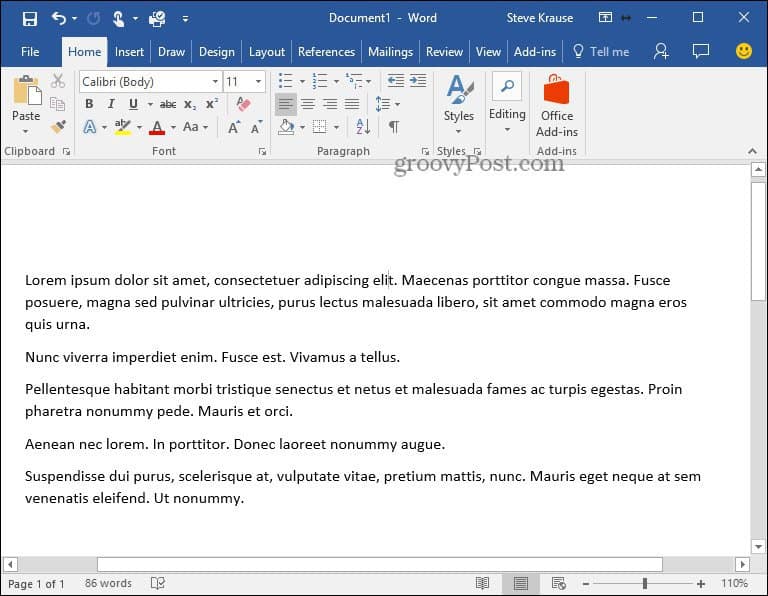
הכנסת טקסט אקראי עובדת בדיוק באותו אופן.
הכנס טקסט אקראי למסמך Microsoft Word
סוג =ראנד () למסמך Word חדש או קיים כדי להוסיף טקסט אקראי.
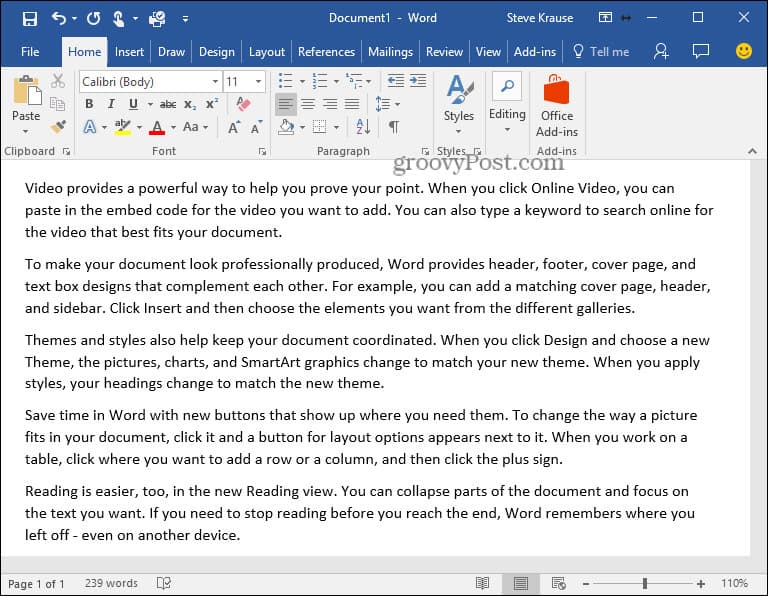
תכונות נוספות
למרות שאתה יכול להשתמש בפקודות שלמעלה, מיקרוסופט גם מאפשרת לך לשנות את התנהגות ברירת המחדל על ידי שינוי תחביר מעט. מאוד שימושי אם אתה רוצה לשלוט בכמה טקסט נוצר.
- השתמש בתחביר = לורם (פסקה, משפט) או = ראנד (פסקה, משפט)
- = lorem (3,9) תיצור פלט טקסט של Lorem Ipsum עם 3 פסקאות כל אחת עם 9 משפטים
- = ראנד (4,3) תיצור פלט טקסט אקראי עם 4 פסקאות כל אחת עם 3 משפטים
- Word 2016, 2013, 2010 ו- 2007 תומכים ב- = לורם () תחביר
- Word 2016, 2013, 2010, 2007 ו- 2003 תומכים ב- = ראנד () תחביר
המאמר פורסם במקור 4/8/2008. עודכן 8/8/2017.










השאר תגובה